- Avtor Abigail Brown [email protected].
- Public 2023-12-17 07:00.
- Nazadnje spremenjeno 2025-01-24 12:24.
Kaj morate vedeti
- Tapnite Sestavi, nato izberite Markup (konica peresa). Izberite orodje za risanje in barvo, nato pa začnite skicirati ali napišite ročno napisano beležko.
- Če želite izbrisati del risbe, tapnite Eraser in nato tapnite mesto, kjer želite izbrisati. Tapnite Razveljavi, da razveljavite napako. Dotaknite se Končano, ko končate.
- Uporabite gumb Rotate za zasuk slike. Tapnite ravnilo, da poravnate risbo. Dotaknite se Deli, da ga delite prek družabnih omrežij, besedila ali e-pošte.
Ta članek pojasnjuje, kako uporabljati aplikacijo iOS Notes za ustvarjanje skic, risb in priložnostnih logotipov. Razložimo funkcije, zaradi katerih je Notes zmogljivo orodje za risanje in aplikacija za pisanje zapiskov. Informacije veljajo za iOS 12 in novejše.
Kako skicirati v iPhonu ali iPadu z opombami
Dodajanje nove ali vstavljene skice na iPhone ali iPad:
- Odprite aplikacijo Notes v napravi iOS.
- Izberite gumb Sestavi, označen s kvadratom s svinčnikom na njem.
-
Za začetek skiciranja izberite gumb konica peresa, označen s krogom s konico peresa v njem.

Image Če je prikazana zaslonska tipkovnica, je gumb na desni strani orodne vrstice nad tipkovnico.
-
Če uporabljate iOS 12, ustvarite celotno skico tako, da tapnete krožni gumb z znakom plus in izberete Dodaj skico.

Image Risba se prikaže tam, kjer se v besedilu nahaja kazalec. Če ste vnesli opombo, se za besedilom prikaže skica.
Kako risati s samostojno skicirko
Osnove so enake, ne glede na to, ali uporabljate skicirko ali vgrajeno orodje. Izbirajte med tremi vrstami čopičev: pero, marker in svinčnik. S svinčnikom narišite oblike za okvir risbe in za senčenje. Uporabite pero in marker za ustvarjanje trdnih risb.
iOS 14 vključuje še več funkcij risanja.
Na voljo so različne izbire barv. Ko držite iPhone v pokončnem načinu, se prikaže samo ena barva. Če se dotaknete barve, se prikaže niz barv. Pomikajte se po teh barvah tako, da povlečete levo ali desno po barvnih krogih. Ko izberete barvo, se konica aktivnega čopiča spremeni v to barvo, tako da lažje vidite, kateri čopič je aktiven.
Skičarka ima dve dodatni orodji: gumb za vrtenje in orodje za ravnilo. Gumb za vrtenje je v zgornjem desnem kotu zaslona. Videti je kot škatla s puščico, ukrivljeno okoli zgornjega desnega kota. Ta gumb obrne sliko za 90 stopinj v nasprotni smeri urnega kazalca.
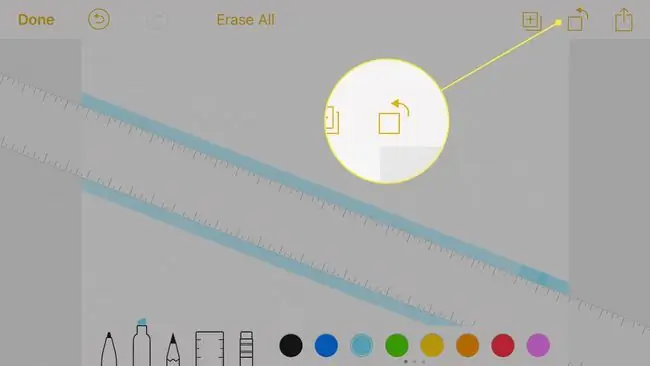
Orodje za ravnilo postavi ravnilo na zaslon, ki ga lahko upravljate s prsti. Povlecite ravnilo na poljubno mesto na skicirni ploščici in ga zavrtite tako, da na ravnilo položite dva prsta in enega od teh prstov premikate v krožnem gibanju okoli drugega prsta. Ravnilo prikazuje kot, medtem ko ga vrtite, kar je super, če potrebujete natančen kot. Ko je ravnilo na zaslonu, je vse, kar narišete poleg ravnila, poravnano z njim.
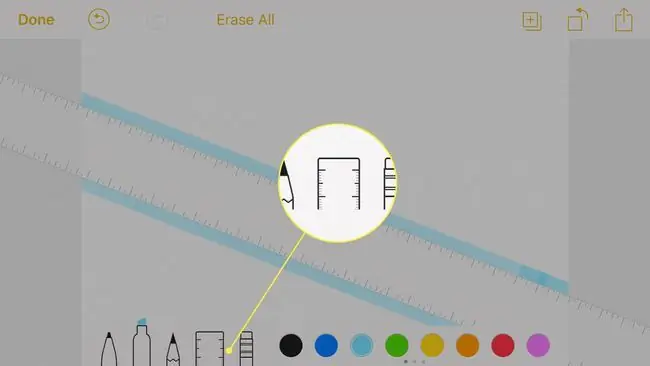
Za izhod iz risanja izberite Končano. Kadar koli se lahko vrnete na skico in jo uredite.
Kako črčkati s predmeti z uporabo vgrajene skice
Čeprav se orodji za inline skico in celotno skico morda zdita dve različici istega osnovnega orodja, sta različni. Inline skica vam omogoča risanje z uporabo predmetov. To pomeni, da je vse, kar narišete od trenutka, ko položite prst ali pisalo na zaslon, do trenutka, ko ga znova vzamete, predmet. Če narišete S, dvignete prst in narišete drugo S, imate dva različna predmeta.
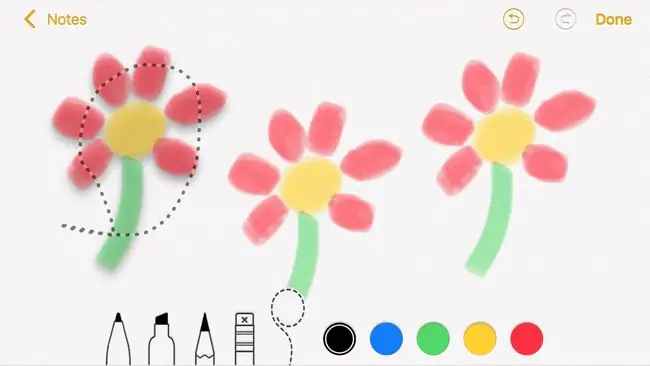
To je pomembna razlika, ker spremeni delovanje radirke v orodju za vdelano skico. Radirka je poleg treh velikosti čopičev. Namesto da izbriše območje, ki se ga dotaknete, radirka izbriše celoten predmet, ki se ga dotakne. Če se dotaknete katerega koli dela drugega S, celoten S izgine.
Če se zmotite, tapnite gumb Razveljavi, da izbrišete napako (ali uporabite gumb Razveljavi, da razveljavite brisanje napake pri brisanju). Gumb Razveljavi je krog z ukrivljeno puščico, ki kaže v levo in se nahaja na vrhu zaslona. Ko nekaj razveljavite, se poleg gumba Razveljavi pojavi gumb Uveljavi. Videti je enako, vendar puščica kaže v desno, in bo ponovil vse, kar ste pravkar izbrisali z gumbom Razveljavi.
Inline skice imajo tudi edinstveno orodje: izbirnik. Ko aktivirate izbirnik, lahko rišete po zaslonu in izberete predmete, ki ste jih narisali. Vse, česar se izbirnik dotakne, je izbrano. Če želite premakniti te predmete, držite prst na izboru in ga premaknite na novo lokacijo. Če se na hitro dotaknete izbora, se prikaže meni z možnostmi izrezovanja, kopiranja, brisanja ali podvajanja izbora.
Ko končate s črčkanjem, tapnite gumb X v spodnjem desnem kotu zaslona. Ne pozabite, da se ne morete vrniti in urediti vgrajene skice, zato jo dokončajte, preden jo shranite.
Kako deliti Notesovo skico
Deli svojo risbo s prijatelji in družino. Če uporabljate orodje za vdelano skico, ne pozabite zapreti orodja, preden delite svoje delo.
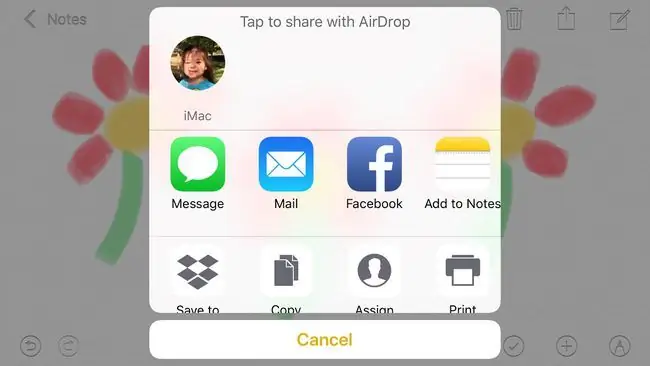
Če želite deliti vgrajeno skico, odprite opombo, ki vsebuje skico, nato dvakrat tapnite skico, da prikažete možnosti za izrezovanje, kopiranje, brisanje ali skupno rabo skice. Ko tapnete Share, se odpre list za skupno rabo. Skico lahko delite z drugimi prek besedilnega sporočila, pošte, Twitterja, Facebooka ali jo shranite v svoj fotoaparat.
Če želite deliti celotno risbo skicirke, medtem ko delate na njej, tapnite Deli gumb na vrhu zaslona.
Razloženo risanje znotraj opomb
iOS 12 je imel dve možnosti risanja za aplikacijo Notes. Z iOS 13 in novejšimi je Apple poenotil obe možnosti.
Skičarka
Celotna ploščica za skiciranje je zasnovana kot profesionalno orodje. Izbirajte med tremi velikostmi čopičev, številnimi barvami, radirko in ravnilom. Skice je mogoče tudi vrteti. Risba se v Notesu prikaže kot blok in jo lahko kadar koli uredite. To orodje je odlično za risanje na iPadu, ker podpira Apple Pencil.
Inline skice
Namenjeni so hitri risbi, ki se integrira z vašim besedilom. Vstavljene skice nimajo robov, zato je prehod med besedami, ki jih vnesete, in risbo neopazen. Vstavljene skice ne ponujajo toliko barv kot ploščica za skiciranje (samo črna, modra, zelena, rumena in rdeča), nimajo orodja za ravnilo in uporabljajo drugačno funkcijo radirke. Vstavljene skice vključujejo izbirno orodje, ki ni na voljo na skicirni ploščici.
Največja razlika med obema je, da vstavljene skice ni mogoče urejati, ko je shranjena. Poleg tega ima orodje za vgrajeno skico funkcije, ki umetnikom olajšajo ustvarjanje hitrega črčkanja na risalni plošči, vendar profesionalci ne bi smeli zanemariti njegovih zmogljivosti.






